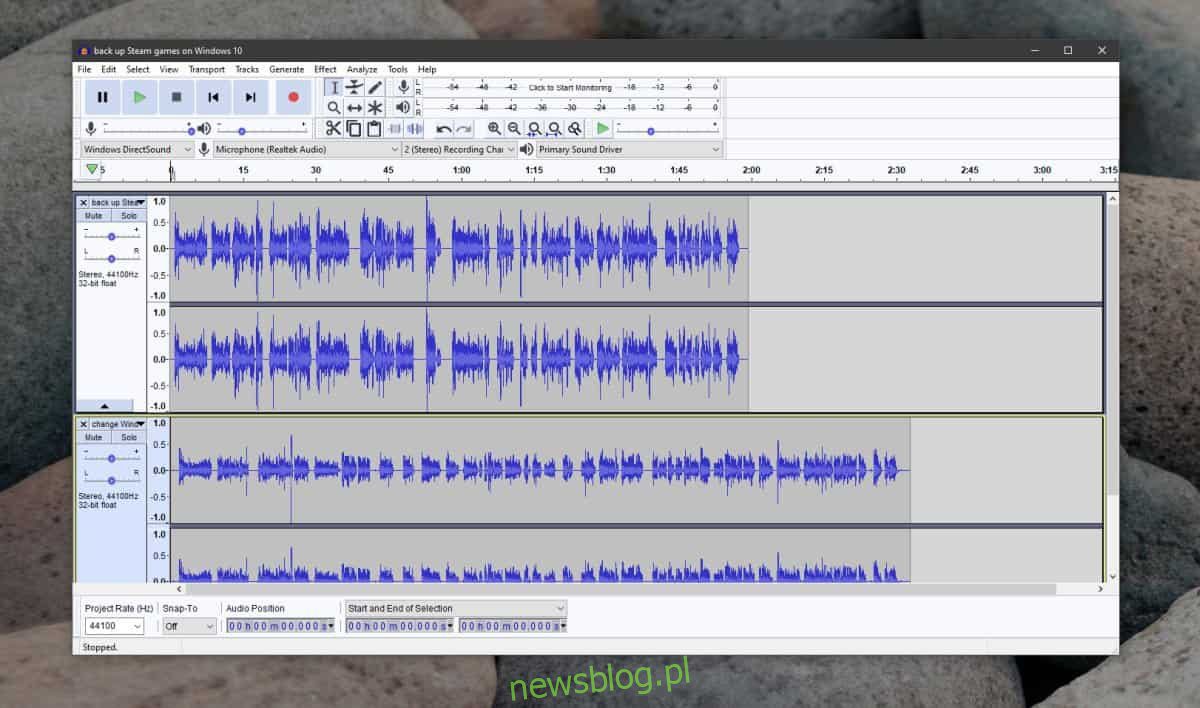
Chỉnh sửa tập tin âm thanh hoặc video không bao giờ dễ dàng. Các ứng dụng được tạo cho các tác vụ chỉnh sửa này cần có thời gian để tìm hiểu và bạn thường phải cẩn thận chọn các ứng dụng không làm giảm chất lượng của các tệp gốc. Nếu muốn chia nhỏ tệp âm thanh, bạn sẽ tìm thấy nhiều ứng dụng đơn giản và miễn phí. Nếu bạn muốn kết hợp nhiều tệp âm thanh thành một, các ứng dụng tương tự có thể không đáp ứng được nhiệm vụ. Sự táo bạo có thể làm cả hai.
Hợp nhất nhiều tệp âm thanh
Mở Audacity và kéo và thả các tệp âm thanh của bạn vào ứng dụng. Nhiều tệp được thêm chồng lên nhau và bạn có thể phân biệt các đường dẫn khác nhau một cách trực quan. Các bài hát có thể được phát riêng lẻ hoặc cả hai cùng một lúc.
Để hợp nhất các tệp, bấm đúp vào một tệp âm thanh để chọn tệp đó, sử dụng phím tắt Ctrl + C. Nhấp vào phần cuối của tệp âm thanh khác hoặc bất kỳ ai ở giữa rồi nhấn phím tắt Ctrl + V để dán tệp đó. Các tập tin đã được hợp nhất. Bây giờ, bạn có thể xóa tệp thứ hai và sử dụng tùy chọn xuất bên dưới Tệp trên thanh menu để xuất tệp đã hợp nhất.
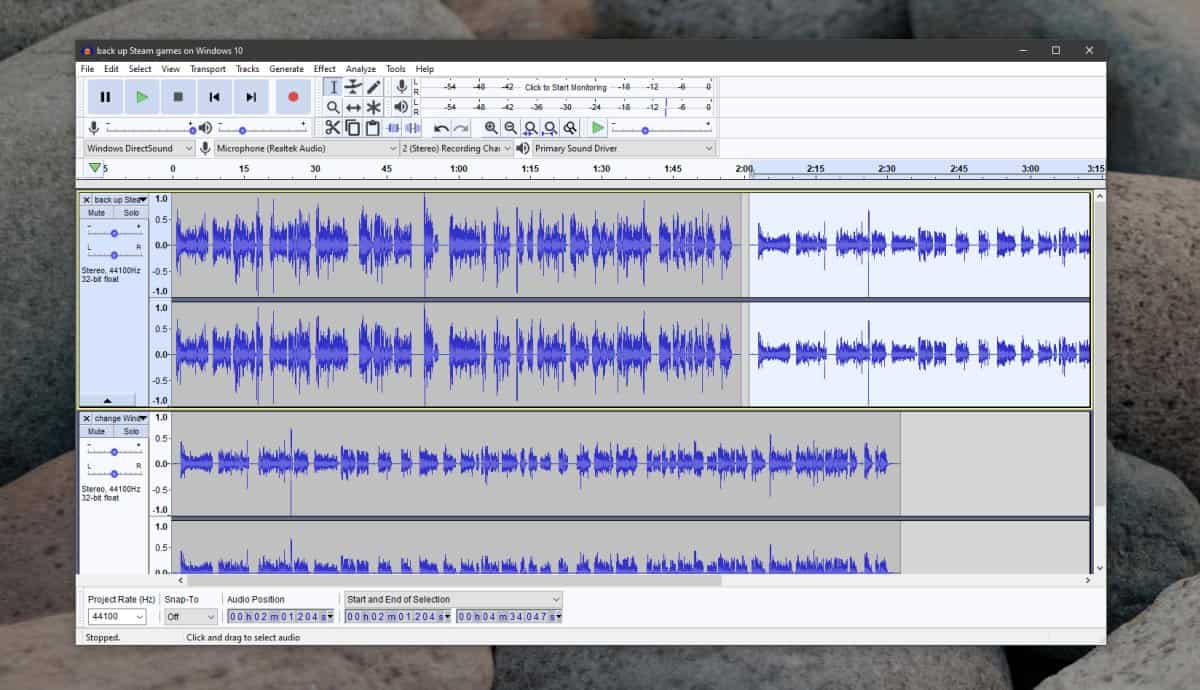
Nếu muốn chỉnh sửa tệp, bạn có thể thực hiện việc này trước khi xuất tệp hoặc bạn có thể chỉnh sửa tệp đã hợp nhất mà bạn xuất. Dù bằng cách nào, kết quả sẽ giống nhau, tuy nhiên, tùy thuộc vào mức độ thoải mái của bạn với Audacity, bạn có thể thấy rằng việc chỉnh sửa một tệp đã hợp nhất sẽ dễ dàng hơn.
Việc hợp nhất không nhất thiết phải tuyến tính, tức là bạn không phải thêm một tệp vào cuối hoặc đầu tệp khác. Bạn có thể thêm một tệp vào giữa một tệp khác. Tất cả những gì bạn phải làm là nhấp vào nơi bạn muốn thêm tệp.
Hạn chế
Khi hợp nhất nhiều tệp âm thanh, có một số điều cần xem xét. Điều đầu tiên bạn cần xem xét là định dạng tệp. Vì chúng tôi sử dụng Audacity nên nó hỗ trợ AIFF, AU, FLAC, MP2, MP3, OGG, Vorbis và WAV. Hỗ trợ M4A (AAC) và MOV trên macOS và bạn có thể thêm hỗ trợ M4A trên hệ thống của mình Windows 10 bằng cách cài đặt các thư viện ffmpeg. Đảm bảo rằng các tệp phương tiện đã hợp nhất được ứng dụng hỗ trợ.
Thứ hai, nếu các tệp được tạo trong các môi trường ghi âm khác nhau, thì việc kết hợp chúng sẽ không tạo ra âm thanh đồng nhất. Bạn có thể điều khiển âm thanh toàn bộ hoặc từng phần. Điều đó tùy thuộc vào bạn, nhưng bạn không thể mong đợi tất cả âm thanh phát ra giống nhau trừ khi âm thanh đó được ghi trong cùng một môi trường hoặc cài đặt giống hệt nhau.
